안녕하세요 :)
제가 쓰고 있는 노트북의 용량이 부족해서 ssd카드를 추가 장착했어요. ssd카드를 장착하는 방법을 이야기 해보려고 합니다.
저는 삼성 갤럭시북(256GB)을 사용하고 있어요.
여러가지 프로그램을 사용하고, 사진과 동영상을 저장하게 되니
용량이 없어 윈도우 업그레이드를 못하는 지경에 이르렀어요.

컴알못인 저는 급한대로 외장하드와 SD카드에 파일들을 옮겨 보았지만,
역부족이었어요.
갤럭시북 작업은 안되고, 용량은 없고... 어쩔줄 몰라 하고 있는데,
남편이 방법을 찾아 주었어요.
"ssd카드 추가장착할 수 있다는데?"
- 추가ssd카드 장착
오오~~??
단비같은 말에 바로 ssd카드를 구입하고 추가장착을 했습니다.

제가 구입한 카드 입니다.
ssd카드를 검색해 보니 정말 많은 종류들이 있었어요.
도대체 뭐가 다른지 모르겠어서 후기도 꼼꼼히 읽어보고,
가격도 비교해 보며 선택했어요.

단단하게 포장되어서 결함없이 잘 배송되었어요.

이제 장착을 해봅니다.
갤럭시북(노트북)을 뒤집어 주면, 네 모퉁이에 고무패킹이 있어요.

고무 패킹을 빼내면 나사가 나옵니다.

고무 패킹을 빼낸 네 곳의 나사를 빼내 줍니다. 나사를 잊어 버리지 않도록 잘 보관해주세요.
저는 ssd카드가 들어있던 케이스에 넣어서 보관해 두었다가 사용했어요.

네 곳의 나사를 다 빼 내었다면, 판 사이의 틈에 못쓰는 카드를 넣어 분리합니다.
처음에 카드를 넣는 것이 조금 힘든데,
한번 카드가 끼워지면 힘을 주어 틈을 벌려주면 '타닥타닥'하며 분리됩니다.

밑판을 분리 합니다.
처음 갤럭시북(노트북)을 분리 해 보는 거라 굉장히 겁을 먹었어요.
그런데 생각보다 어렵지 않았습니다.
조심스럽게 작업 하시되, 너무 어려워 하지 마시고 적당히 힘을 줘서 분리해주세요.

짜잔! 내부가 드러났습니다.
저 정말로 살면서 컴퓨터 내부는 처음 봤어요!
이제 ssd카드를 장착할 부분을 찾아 봐야겠지요.

제 갤럭시 북은 이렇게 한번 더 커버가 씌워져 있었어요.
이 부분의 나사가 굉장히 작아서 조정 드라이버로 풀어주었어요.
여기에 사용된 나사도 잊어버리지 않도록 잘 보관해주세요.

오른쪽 부분이 내장되어 있는 것이고, 왼쪽 980 PRO가 새로 장착한 카드입니다.
홈에 맞춰 끼워주면 끝!

마치 저 자리에 있었던 듯이 딱맞게 들어갑니다.

다시 커버를 씌우고 나사로 고정시켜 줍니다.

밑판을 끼울 때 잘 맞춰준 후 적당한 힘으로 꾹 눌러 닫아주면 "탁!" 하며 홈이 끼워집니다.

벌어진 곳은 없는지 살펴보면서 홈들을 잘 맞춰 끼워줍니다.


판을 끼운 후 나사로 고정하고, 다시 고무패킹을 끼워주면 완성입니다.

"잘 된거야? 용량 늘어났어?"
- 카드 인식이 안될 때
어렵지 않게 ssd카드를 추가 장착하고 설레이는 마음으로 갤럭시북(노트북)을 켜 보았어요.
음............
잘 된건지 모르겠어요. 용량을 살펴봐도 추가한 ssd카드가 보이지 않아요.

다시 차근차근 ssd카드 인식을 시작해 봅니다.

먼저 컴퓨터의 파일 탐색기를 열어줍니다.
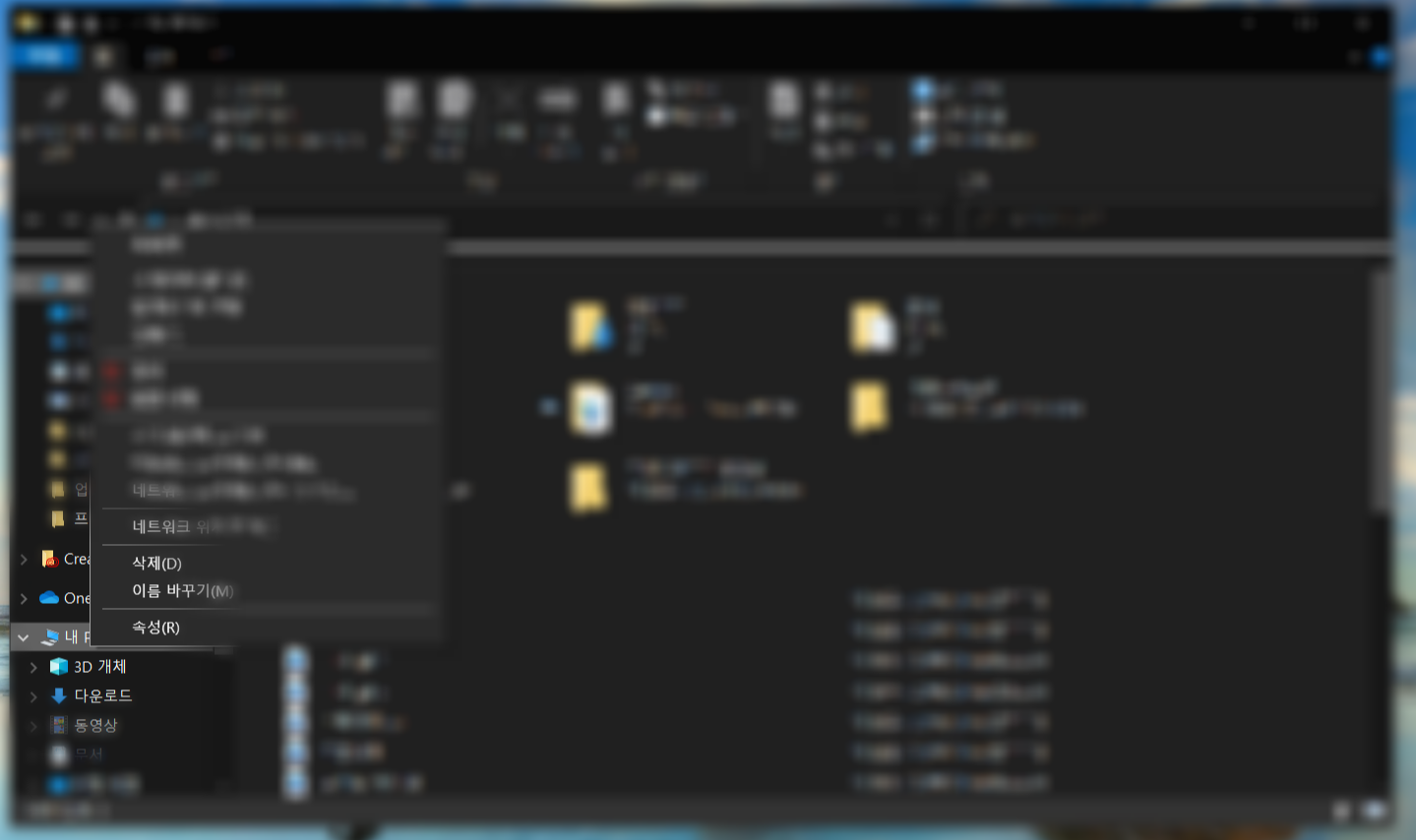
내 컴퓨터에서 오른쪽 클릭을 합니다.
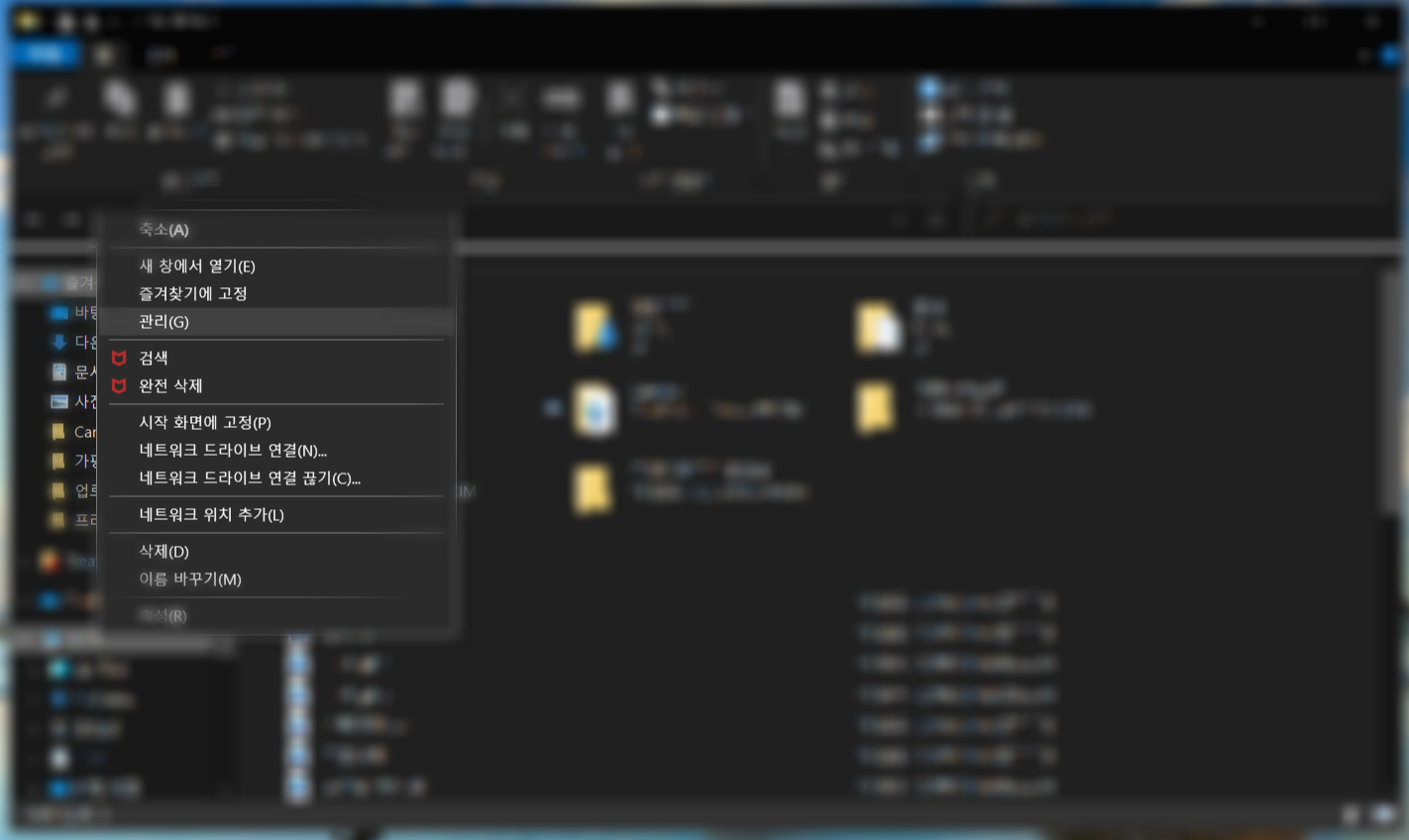
관리를 클릭해서 들어갑니다.
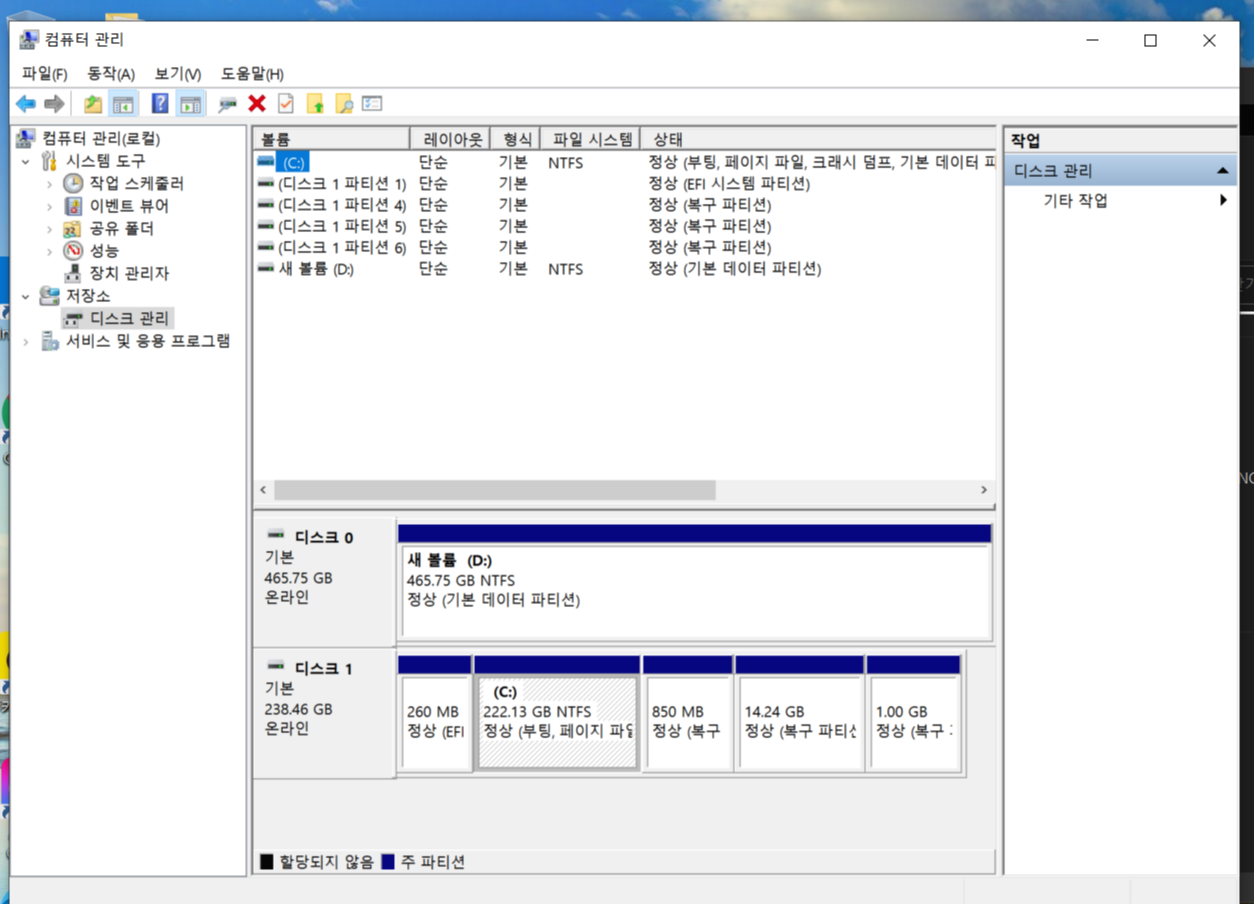
디스크 관리에 들어가면 인식되어 있지 않은 새 볼륨이 보입니다.
(저는 인식을 한 후라 파란색으로 새 볼륨이 되어 있는데,
인식이 되어 있지 않으면 회색라인이 보입니다.)
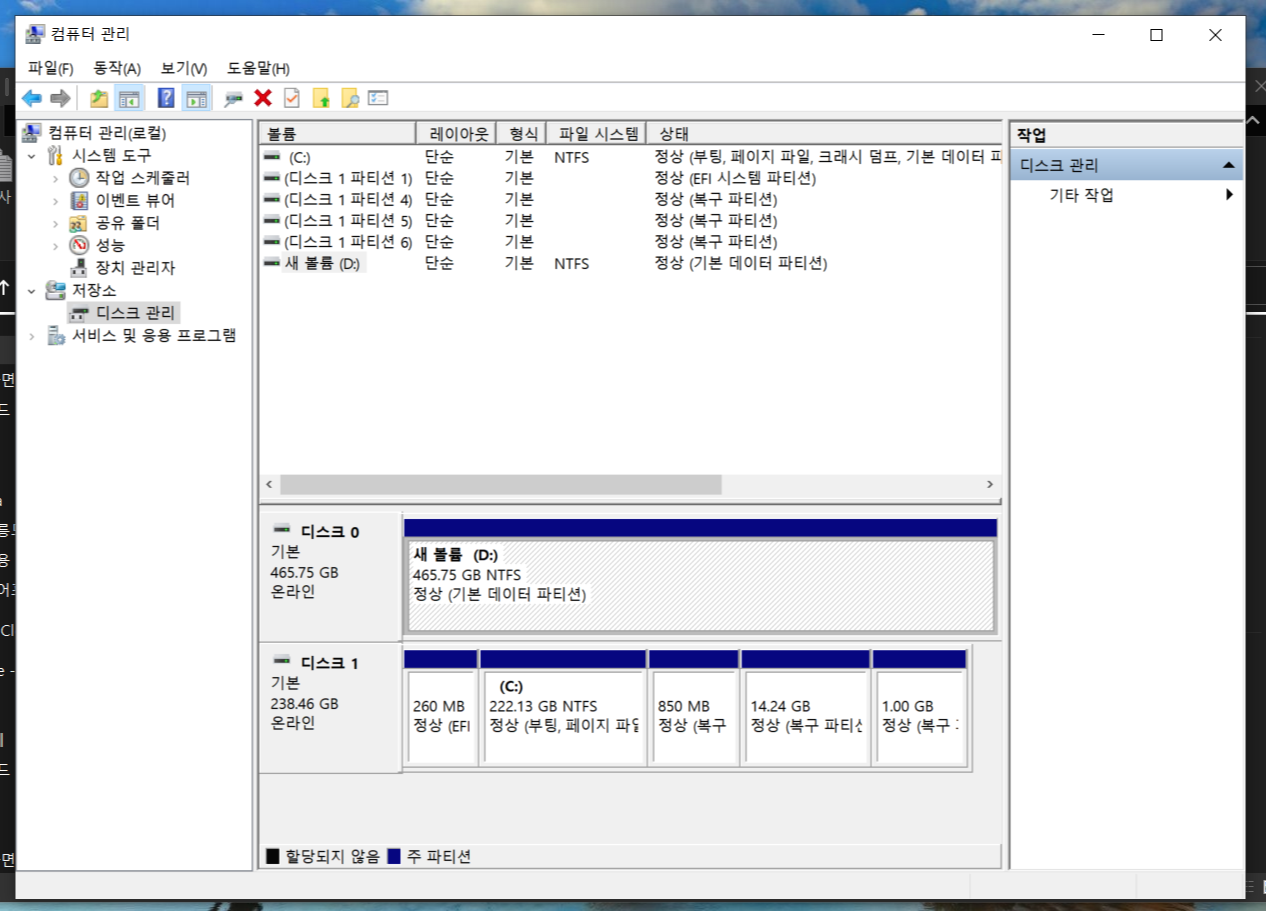
인식이 되지 않은 볼륨을 클릭하거나 우클릭 하면 '단순 볼륨만들기 마법사'가 시작됩니다.
마법사가 시작되면 디스크명을 정하고 빠른 포맷을 하면 인식이 됩니다.
(이 부분도 기기마다 마법사 실행이 조금씩 다른 듯 합니다. 내용은 비슷하니 확인하시면서 진행해 보세요.)
이렇게 하면,
ssd추가 장착 및 인식이 마무리 되었습니다.

이제 용량 걱정없이 갤럭시북 사용합니다!
오늘도 소중한 하루, 행복하세요.
감사합니다^^
'행복한 일상' 카테고리의 다른 글
| 매운거 당길 때 눈꽃치즈불닭 / 마켓컬리 밀키트로 식사해결 (0) | 2021.11.24 |
|---|---|
| 석촌호수 츄러스맘 / 맛있는 츄러스 먹어요! (0) | 2021.11.21 |
| 도미노 피자 / 맛있는 뉴욕 오리진, 우리 고구마 (0) | 2021.11.17 |
| 하남 나무고아원(하남 유아 숲 체험원) / 가을 산책해요 (1) | 2021.11.07 |
| 홍짜장 배달로 짜장,짬뽕,쟁반짜장,탕수육까지 다 먹겠어요! (0) | 2021.11.03 |




댓글